CADinTools para CorelDRAW - Guía de Instalación |
Paso 1 - Instalación del Software :
- Cierre CorelDraw ó CorelDesigner.
- Ejecute 'Setup_cad4cdr.exe', seleccione el idioma de la Barra de Herramientas (English / Español / Português / Français)
(Actualización del software: Solo es necesario instalar el software, no es necesario activarla de nuevo)
Paso 2 - Activación de la Barra de Herramientas (Toolbar) :
- Abra CorelDRAW ó Corel DESIGNER
- Seleccione el menú : Herramientas>Scripts>Ejecutar... (En algunas versiones es: Herramientas>Macros>Ejecutar...)
Seleccione 'jm.add_CADtoolBar' en cadtools4 y active la barra de herramintas:
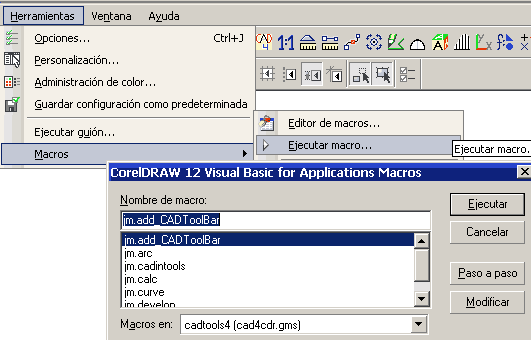
- Repetir el Paso2 para cada aplicación de Corel en la que quiera activar la Barra de Herramientas.
Paso 3 - Finalizar Instalación :
Evalúe el software por 30 días, algunas herramientas quedan deshabilitadas después del período de prueba.
Solución de Problemas:
VBA no está instalado ('Herramientas>VisualBasic>Ejecutar...' está deshabilitado)
- Instale de nuevo CorelDRAW y asegúrese de habilitar 'Visual Basic para Aplicaciones'
- Deshabilite su antivirus y firewall personal si usted cree que pueda causar conflicto.
- Algunas antiguas versiones educacionales de CorelDRAW no incluyen VBA.
El comando [Importar Toolbar] falló.
- Pruebe el comando [Crear Toolbar]
El comando [Importar Toolbar] y [Crear Toolbar] fallaron.
El instalador no puede encontrar ninguna versión de CorelDRAW.
- Asegurese de que CorelDRAW esté instalado en su sistema.
- Si CorelDraw ya está instalado, copie todos los archivos de <Archivos de Programa>\CADinTools a <Archivos de Programa>\<Corel>\<Corel Draw Graphics Suites XX>\Draw\GMS\
Perdí mi información de registro.
Contacto :
Para soporte técnico, contacte: support.cdr@cadintools.com, reportar versión de Windows, versión de Corel Draw/Designer, número de error o capturas de pantalla: tecla [Impr pant].
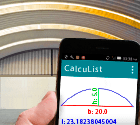 CalcuList for Android
CalcuList for Android